Την τελευταία δεκαετία, υπήρχε η πλειοψηφία των χρηστών που επέμειναν στη χρήση ενσύρματων δικτύων (δηλαδή καλωδίων) για πρόσβαση στο Διαδίκτυο. Τώρα, καθώς ο αριθμός των κινητών συσκευών αυξάνεται, όλο και περισσότεροι άνθρωποι χρησιμοποιούν ασύρματα δίκτυα για πρόσβαση στο Διαδίκτυο.
Σε αυτό το άρθρο, θα δώσουμε έμφαση σε καταστάσεις όπου ασύρματος η σύνδεση δεν αποκρίνεται ή δεν λειτουργεί σωστά. Θα δοκιμάσουμε επίσης τα ακόλουθα βήματα για την επίλυση προβλημάτων "Δίκτυο ασύρματης σύνδεσης" στα Windows 10:
Βήμα 1:
Κάντε δεξί κλικ στο εικονίδιο "Έναρξη" που βρίσκεται στην κάτω αριστερή γωνία της οθόνης σας. Κάντε κλικ στο "Πίνακας Ελέγχου".

Βήμα 2:
Επιλέγοντας την «Προβολή κατηγορίας», κάντε κλικ στο «Σύστημα και ασφάλεια».
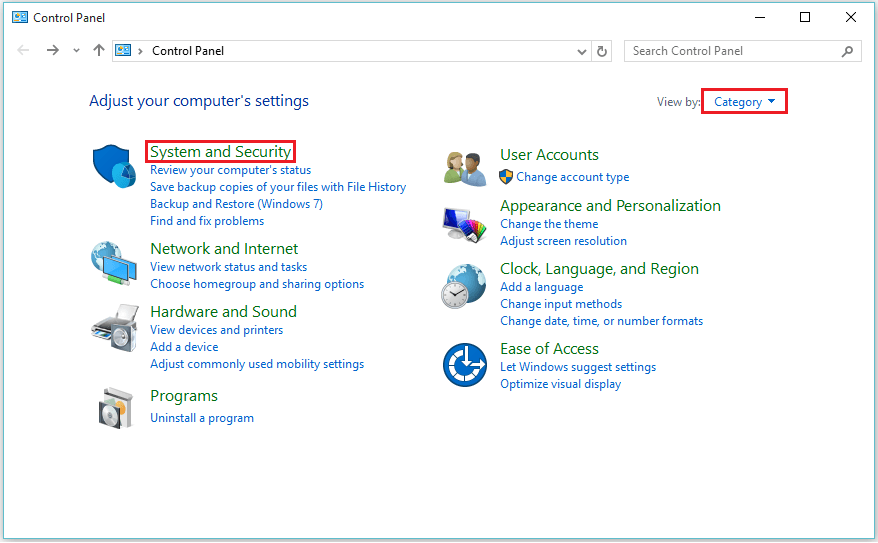
Βήμα 3:
Κάντε κλικ στο "Εργαλεία διαχείρισης". Παρέχει διάφορες λειτουργίες όπως Υπηρεσίες Υπολογιστών, Διαχείριση Υπολογιστών, Διαμόρφωση Συστήματος, Χρονοδιάγραμμα Εργασίας κ.λπ.
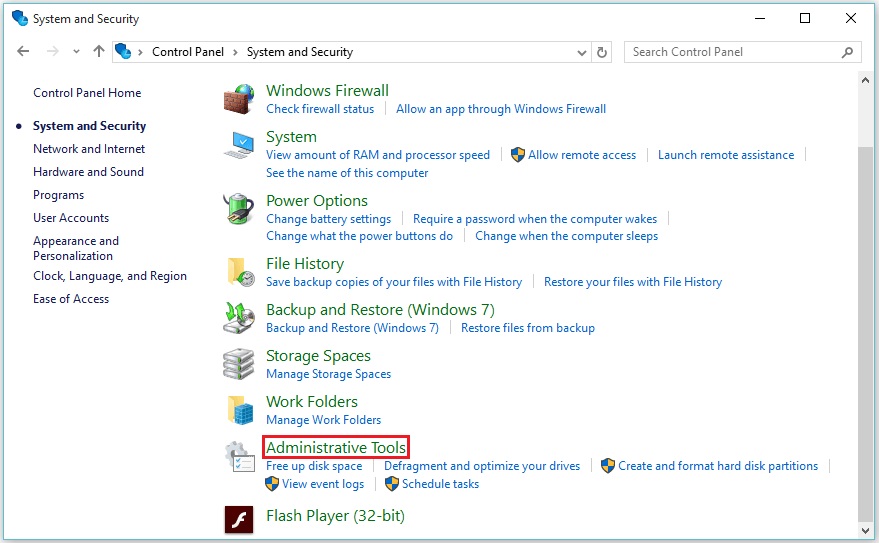
Βήμα 4:
Κάντε διπλό κλικ στο "Υπηρεσίες". Περιλαμβάνει διάφορους «τύπους εκκίνησης» που μπορούν να ενεργοποιηθούν αυτόματα ή χειροκίνητα.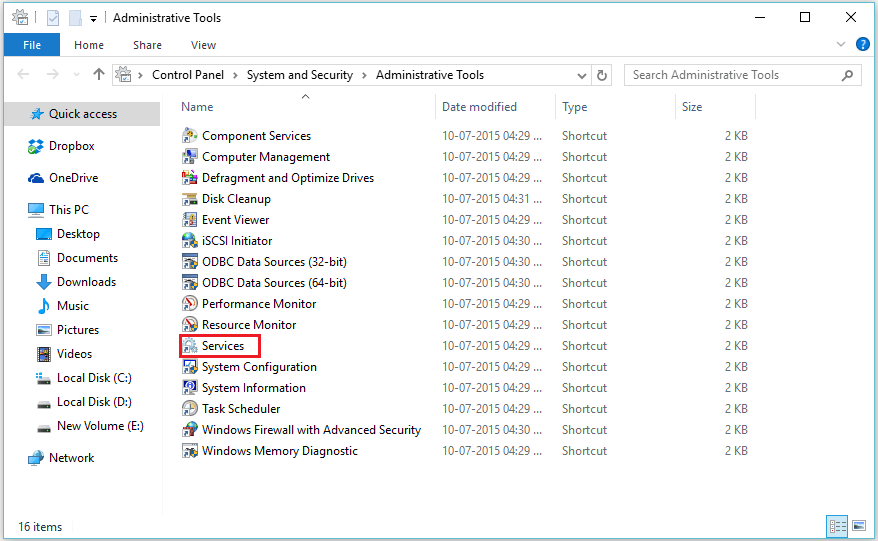
Βήμα 5:
Κάντε κύλιση προς τα κάτω και αναζητήστε το "WLAN AutoConfig". Κάντε δεξί κλικ στο "WLAN AutoConfig" και κάντε κλικ στο "Properties".

Σημείωση: Η υπηρεσία AutoConfig WLAN χρησιμοποιεί πρότυπα IEEE 802.X. Αυτή η υπηρεσία διαμορφώνει τη ρύθμιση για πρόσβαση στο Διαδίκτυο. Ο ασύρματος προσαρμογέας πρέπει να εγκατασταθεί για πρόσβαση σε αυτήν τη δυνατότητα.
Βήμα 6:
Στην ενότητα "Τύπος εκκίνησης", επιλέξτε "Αυτόματη".
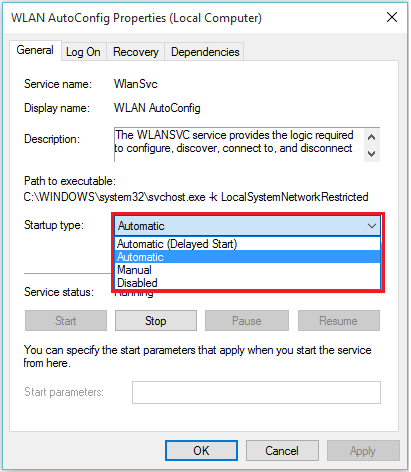
Βήμα 7:
Αφού επιλέξετε "Αυτόματο", κάντε κλικ στο "OK" για να αποθηκεύσετε αυτήν τη ρύθμιση.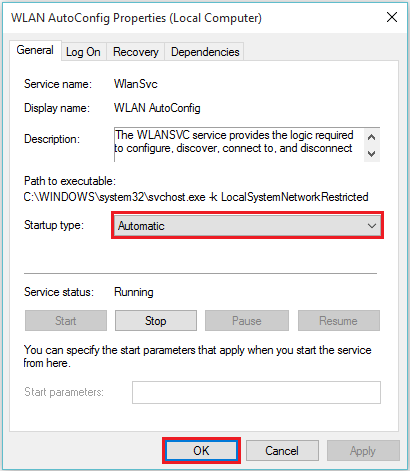
Τώρα, μπορείτε να διαγνώσετε τις ρυθμίσεις υλικού του διαδικτύου σας (δηλαδή ασύρματο προσαρμογέα), ώστε τα παράθυρα να διαμορφώσουν αυτόματα τις ρυθμίσεις ασύρματου δικτύου.
Βήμα 8:
Μεταβείτε ξανά στον πίνακα ελέγχου, κάντε κλικ στο "Δίκτυο και Διαδίκτυο".
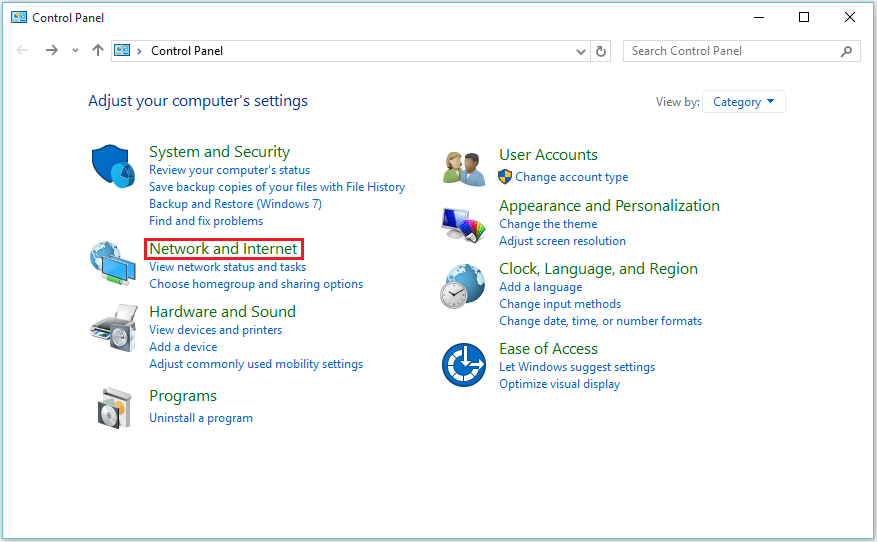
Βήμα 9:
Κάντε κλικ στο "Κέντρο δικτύου και κοινής χρήσης".

Βήμα 10:
Στα αριστερά δευτερεύοντα μενού, κάντε κλικ στο "αλλαγή ρυθμίσεων προσαρμογέα".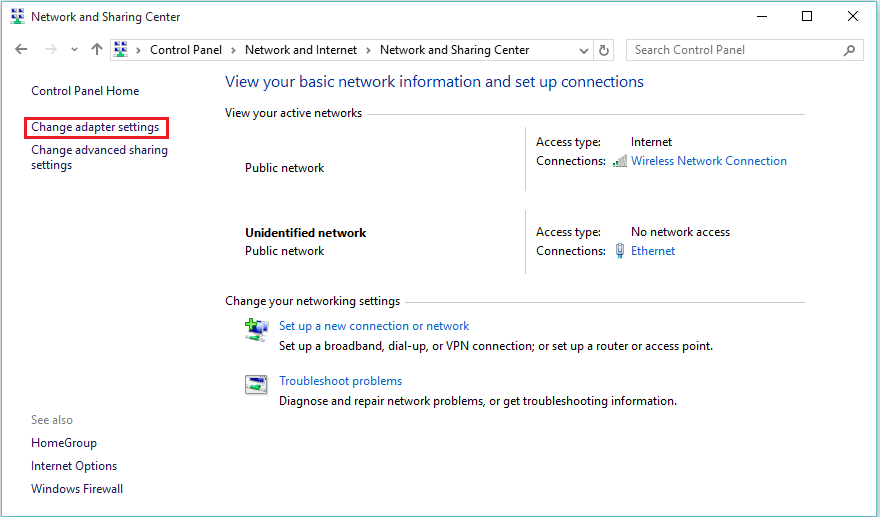
Βήμα 11:
Κάντε δεξί κλικ στην «Ασύρματη σύνδεση δικτύου». Κάντε κλικ στο "Διάγνωση" για να βοηθήσετε τα παράθυρα να εφαρμόσουν αυτόματα άλλες ρυθμίσεις δικτύου.
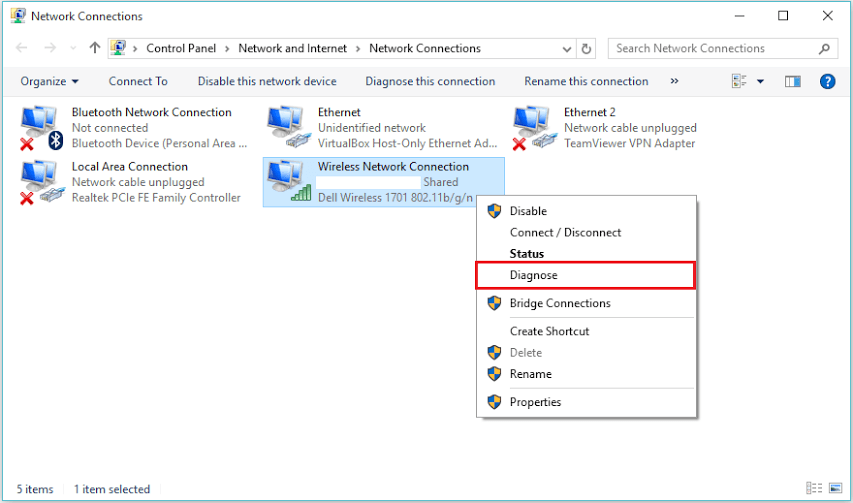
Σημείωση: Η λειτουργία "Διάγνωση" βοηθά στην επαναφορά των "ρυθμίσεων προσαρμογέα παραθύρων", "σημείων πρόσβασης" και στην επίλυση άλλων προβλημάτων δικτύου ασύρματης σύνδεσης.


